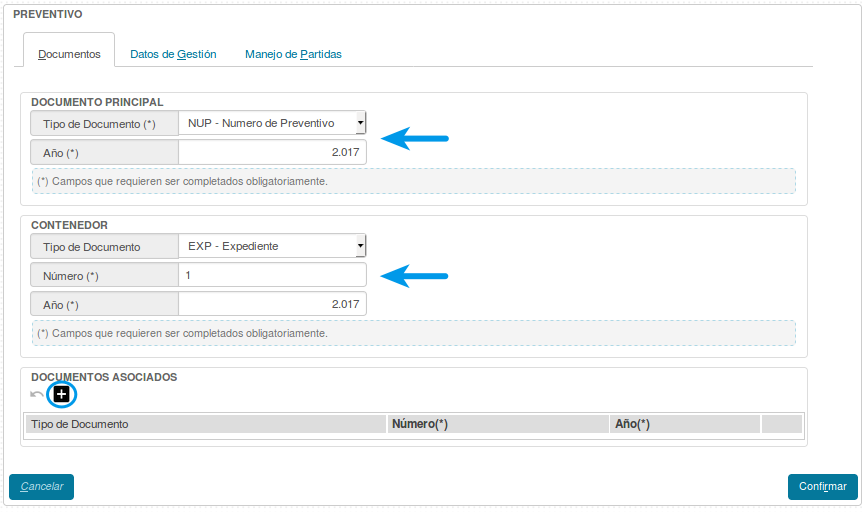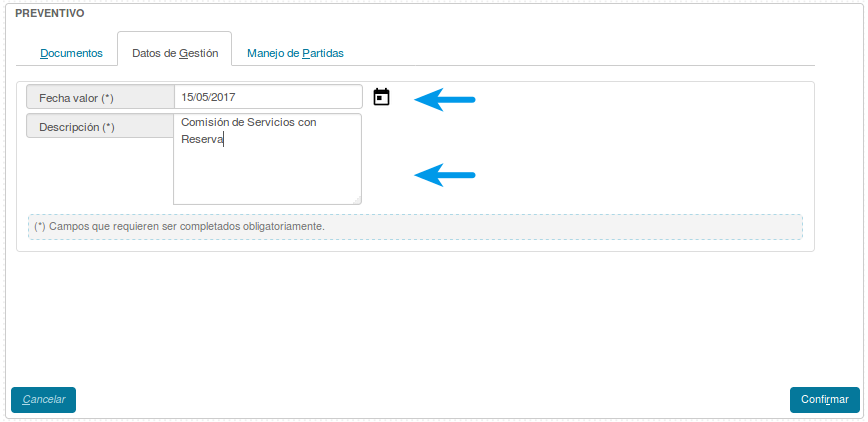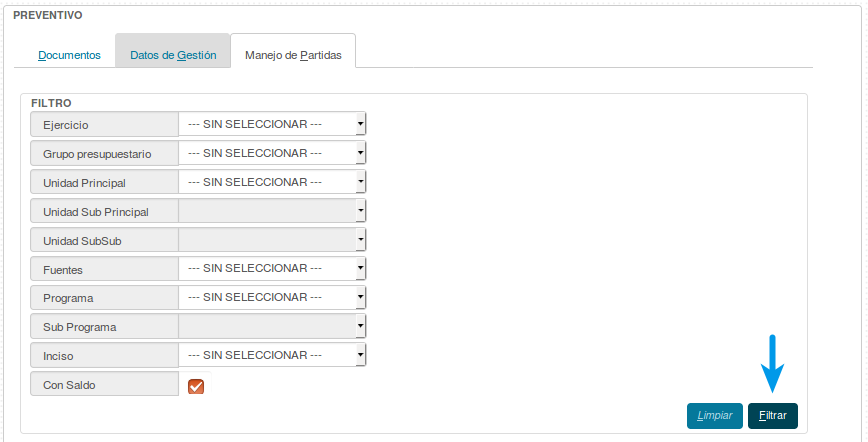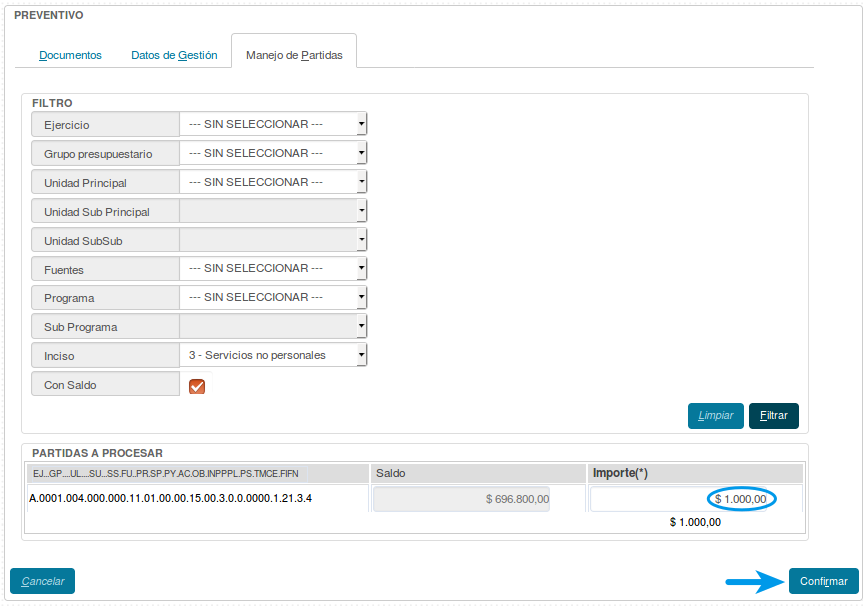Diferencia entre revisiones de «SIU-Pilaga/version3.2.0/documentacion de las operaciones/gastos/viaticos/reserva»
(Página creada con «__NOTOC__ derecha|link=SIU-Pilaga/version3.2.0 __NOTOC__ =Comisión de Servicios - Con Reserva= Esta funcionalidad permite reservar un monto...») |
|||
| Línea 33: | Línea 33: | ||
<br /> | <br /> | ||
---- | ---- | ||
| − | [[SIU-Pilaga/version3.2.0/documentacion_de_las_operaciones/gastos/viaticos | + | [[SIU-Pilaga/version3.2.0/documentacion_de_las_operaciones/gastos/viaticos|<Volver]] |
<br /> | <br /> | ||
[[SIU-Pilagá/Versión_3.2.0/principales_circuitos_funcionales/viaticos|<Volver al Circuito]] | [[SIU-Pilagá/Versión_3.2.0/principales_circuitos_funcionales/viaticos|<Volver al Circuito]] | ||
Revisión actual del 10:48 31 oct 2018
Comisión de Servicios - Con Reserva
Esta funcionalidad permite reservar un monto para realizar un viático.
Ubicación en el Menú: Gastos/Viáticos/Comisión de Servicios/Con Reserva
- Documentos: Aquí debemos completar los datos sobre los documentos que respaldan a la operación.
- Documento Principal: Documento Principal que respalda el alta del preventivo.
- Contenedor: Contenedor Principal del Documento Principal que respalda el alta del preventivo.
También tendremos la opción de agregar Documentos Asociados presionando el botón ![]()
- Datos de Gestión: Aquí debemos completar con la fecha del movimiento, y una explicación breve del mismo.
- Manejo de Partidas: En esta pestaña debemos encontrar la Partida Presupuestarias que necesitemos asociar, se debe tomar en cuenta que se pueden imputar N cantidad de Partidas a cada operación. Seleccionaremos algunos datos de la misma, y presionaremos Filtrar. Una vez que hayamos encontrado la/s Partida/s deberemos seleccionarlas presionar el botón Seleccionar Partida que se encuentra en el extremo inferior de la pantalla.
- Ahora debemos completar el cuadro con el monto a reservar. Una vez hecho esto presionaremos el botón

- Habremos finalizado la operación y tendremos la opción de imprimir un comprobante de la misma.